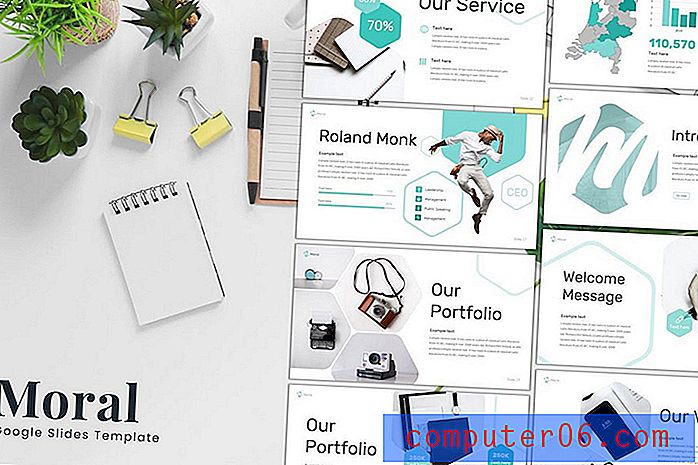Excel 2013'te Yataydan Dikey'e Nasıl Yapıştırılır
Tüm e-tablo verilerinizi Excel'e almak genellikle verilerinizin daha kolay anlaşılmasını sağlayan ilk adımdır. Ancak bu veriler çalışma sayfanızda olduğunda, kuruluş yalnızca bilgiye sahip olmak kadar önemli olabilir. Ne yazık ki bu, verilerinizi yanlış düzenlediğiniz veya bir sütuna girmek istediğinizde yanlışlıkla bir satıra veri girdiğiniz durumlara yol açabilir. Özellikle çok fazla veriyle uğraşıyorsanız, bu sinir bozucu olabilir. Neyse ki Excel 2013, yatay bir veri satırını kopyalamanıza ve ardından dikey bir sütuna yapıştırmanıza izin veren bir özelliğe sahiptir. Bu, verilerin sıkıcı bir şekilde yeniden girilmesini önler ve gerçek bir zaman tasarrufu sağlayabilir.
Excel'de Yatay Olarak Kopyalandığında Verileri Dikey Yapıştırma
Excel 2013'te kullanacağımız önemli bir araç Özel Yapıştır yardımcı programıdır. Microsoft, kopyalama ve yapıştırma işleminin her zaman veri taşımak kadar basit olmadığını ve bazen sadece bir hücre grubundaki değerleri istediğinizi ve her şeyi tam olarak kopyalandığı gibi yapıştırmak istemediğinizi anlar. Bu nedenle, yatay verilerinizi dikey bir alana nasıl yapıştıracağınızı öğrenmek için aşağıdaki adımları izledikten sonra, size yardımcı olup olamayacaklarını görmek için Özel Yapıştır seçeneklerini biraz araştırmalısınız.
1. Adım: E-tablonuzu Excel 2013'te açın
Adım 2: Dikey bir konuma yapıştırmak istediğiniz yatay verileri vurgulayın.

Adım 3: Vurgulanan verileri sağ tıklayın ve ardından Kopyala'yı seçin.
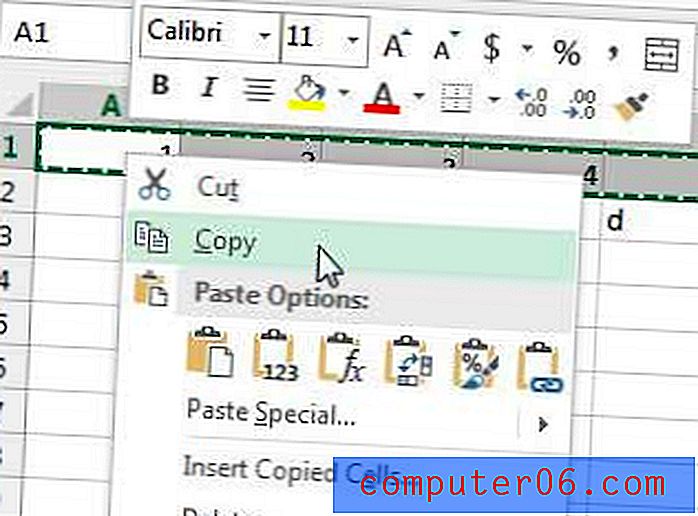
Adım 4: Dikey olarak yapıştırılan verilerin başlamasını istediğiniz üst hücreyi tıklayın.
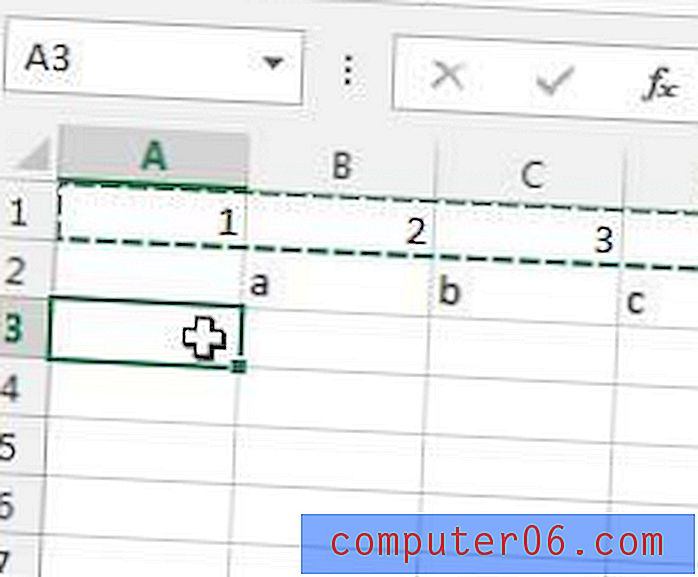
5. Adım: Pencerenin üst kısmındaki Ana Sayfa sekmesini tıklayın.
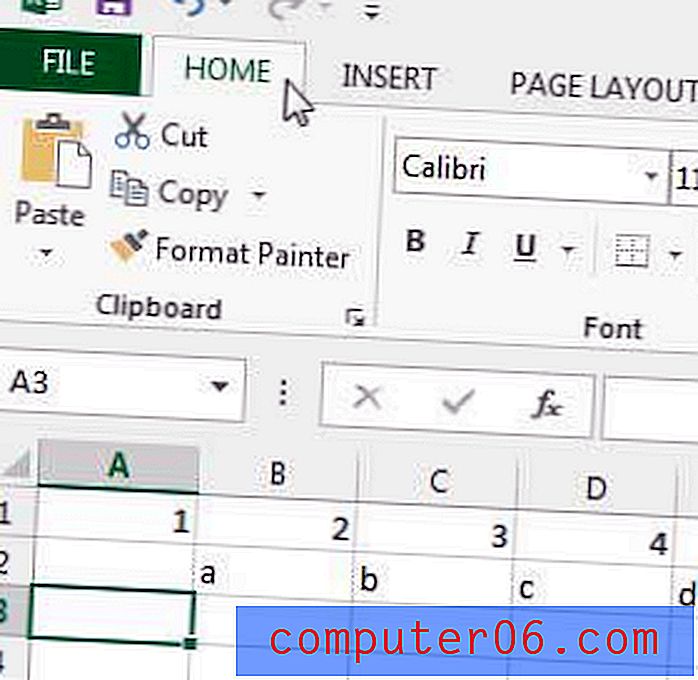
Adım 6: Şeridin Pano bölümündeki Yapıştır açılır menüsünü tıklayın, ardından Sırasını Değiştir seçeneğini tıklayın.
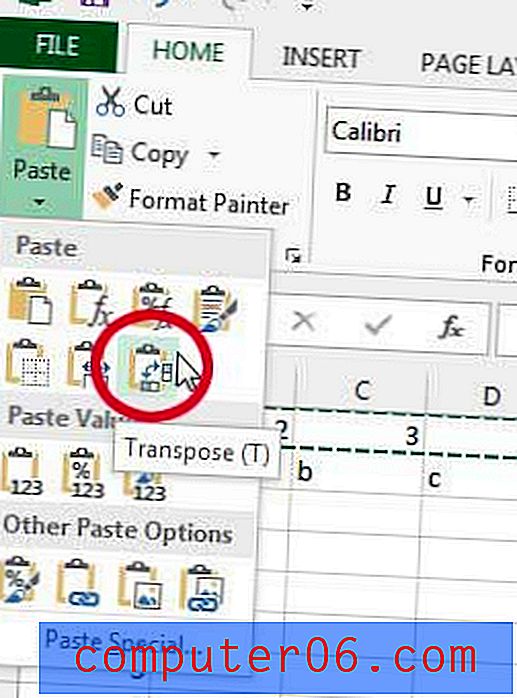
Kopyalanan yatay verileriniz artık dikey olarak görüntülenecektir. Bu yordam aynı anda birden çok veri satırıyla da çalışır. Ancak, Kes komutunu kullanırsanız çalışmadığını unutmayın. Orijinal verileri dikey olarak görüntülemek için doğru bir şekilde dönüştürdüğünüzde geri dönüp kesmeniz veya silmeniz gerekir.
Office 2013 ayrıca abonelik olarak da kullanılabilir. Birden fazla bilgisayara kurmanız gerekirse ekonomik bir seçim olabilir. Office aboneliğini göz önünde bulundurmak isteyebileceğiniz diğer nedenler hakkında bilgi edinmek için burayı da okuyabilirsiniz.
Verilerinizi Excel'de doğru şekilde yazdırmak biraz zor olabilir, ancak kullanışlı bir ayar, tüm sütunlarınızı tek bir sayfaya yazdırma yeteneğidir. Büyük bir rapor yazdırıyorsanız ve birkaç sütun ayrı sayfalara yazdırmaya devam ediyorsanız bu yararlı olabilir.